Monitorar o Apex assíncrono
Objetivos de aprendizagem
Após concluir esta unidade, você saberá:
- Como monitorar os diferentes tipos de trabalhos.
- Como usar a Fila Flex.
Acompanhar com o Trail Together
Deseja acompanhar um instrutor enquanto trabalha nesta etapa? Veja este vídeo que faz parte da série Trail Together no Trailhead Live.
(Este clipe começa na marca dos 01:25:18 minutos, caso você queira retroceder e ver o início da etapa novamente.)
Como monitorar trabalhos assíncronos
O melhor com relação aos trabalhos assíncronos é que eles trabalham silenciosamente em segundo plano. O pior com relação aos trabalhos assíncronos é que eles trabalham silenciosamente em segundo plano. Felizmente, há algumas maneiras de monitorar o que está acontecendo com esses trabalhos.
Você pode monitorar o status de todos os trabalhos na interface de usuário do Salesforce. Em Setup (Configuração), insira Jobs (Trabalhos) na caixa Busca rápida e selecione Apex Jobs (Trabalhos do Apex).
A página Trabalhos do Apex exibe todos os trabalhos assíncronos do Apex com informações sobre a execução de cada trabalho. A captura de tela a seguir mostra um trabalho de método futuro e dois trabalhos em lote concluídas para a mesma classe do Apex de lote.

Se você tem muitos trabalhos de lote, use a página Trabalhos de lote para ver apenas trabalhos desse tipo. Para abrir a página Trabalhos do Apex de lote, clique no link no topo da página Trabalhos do Apex. Use o controle deslizante na página Trabalhos do Apex de lote para selecionar um intervalo de datas específico e reduzir a lista de trabalhos de lote exibida. É possível exibir trabalhos anteriores que ainda não foram excluídos. A página Trabalhos de lote agrupa trabalhos por classe de lotes.
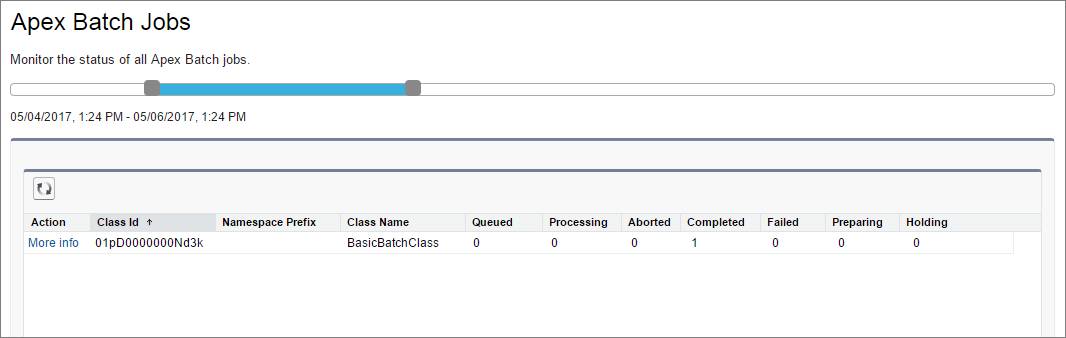
Clique em More Info (Mais informações) ao lado da ID de uma classe de seu interesse para descobrir detalhes sobre os trabalhos executados para essa classe. Essa imagem mostra o popup exibido depois de clicar em Mais informações. Essa classe de lote tem dois trabalhos executados com sucesso.
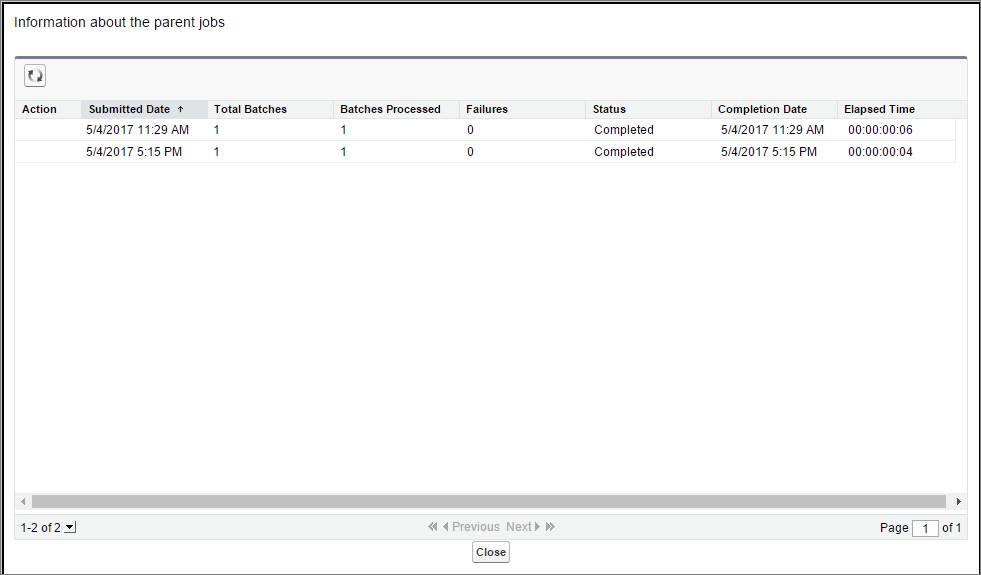
Você pode monitorar o status dos trabalhos do Apex na Fila Apex Flex e reordená-los para controlar quais trabalhos serão processados primeiro. Em Configuração, insira Jobs (Trabalhos) na caixa Busca rápida e selecione Apex Flex Queue.
Como monitorar trabalhos futuros
Os trabalhos futuros aparecem na página Trabalhos do Apex como qualquer outro trabalho. Porém, os trabalhos futuros não fazem parte da Fila Flex neste momento.
Você pode consultar AsyncApexJob para encontrar seu trabalho futuro, mas há uma condição. Como iniciar um trabalho futuro não retorna uma ID, será necessário filtrar em algum outro campo, como MethodName ou JobType para encontrar seu trabalho. Há alguns exemplos de consultas SOQL neste post sobre Stack Exchange que podem ajudar.
Como monitorar trabalhos em fila com SOQL
Para consultar informações sobre seu trabalho enviado, realize uma consulta SOQL no AsyncApexJob com filtragem pela ID do trabalho que o método System.enqueueJob() retorna.
AsyncApexJob jobInfo = [SELECT Status, NumberOfErrors
FROM AsyncApexJob WHERE Id = :jobID];Como monitorar trabalhos em fila com a Fila Flex
A fila Apex Flex permite enviar até 100 trabalhos em lote para execução. Qualquer trabalho que seja enviado para execução está no status de retenção e é colocado na fila Apex Flex. Até 100 trabalhos de lote podem ser colocados no status de retenção.
Os trabalhos são processados no esquema primeiro que entra, primeiro que sai, na sequência em que foram enviados. Você pode observar a sequência atual da fila e alterá-la, movendo o trabalho mais importante para a frente, ou os menos importantes para trás.
Quando os recursos do sistema ficam disponíveis, o sistema pega o próximo trabalho no topo da fila Apex Flex e o move para a fila de trabalho em lote. O sistema pode processar até cinco trabalhos em fila ou ativos simultaneamente para cada organização. O status destes trabalhos movidos muda de Retenção para Em fila. Os trabalhos em fila são executados quando o sistema está pronto para processar novos trabalhos. Assim como os outros trabalhos, é possível monitorar os trabalhos em fila na página de Trabalhos do Apex.
Como monitorar trabalhos agendados
Após um trabalho do Apex ter sido agendado, você pode obter mais informações sobre ele executando uma consulta SOQL no CronTrigger. O exemplo abaixo consulta o número de vezes que o trabalho foi executado e a data e hora para a qual está agendada sua próxima execução. Ele usa uma variável jobID que é retornada do método System.schedule().
CronTrigger ct = [SELECT TimesTriggered, NextFireTime FROM CronTrigger WHERE Id = :jobID];
Se você estiver executando esta consulta dentro do método de execução de sua classe agendável, você pode obter a ID do trabalho atual chamando o getTriggerId() na variável do argumento SchedulableContext.
public class DoAwesomeStuff implements Schedulable {
public void execute(SchedulableContext sc) {
// some awesome code
CronTrigger ct = [SELECT TimesTriggered, NextFireTime FROM CronTrigger WHERE Id = :sc.getTriggerId()];
}
}Também é possível obter o nome e o tipo do trabalho no registro CronJobDetail associado ao registro CronTrigger. Para isso, use o relacionamento CronJobDetail ao realizar uma consulta no CronTrigger. Este exemplo recupera o registro CronTrigger mais recente com o nome e o tipo do trabalho em CronJobDetail.
CronTrigger job = [SELECT Id, CronJobDetail.Id, CronJobDetail.Name, CronJobDetail.JobType FROM CronTrigger ORDER BY CreatedDate DESC LIMIT 1];
Se preferir, você pode consultar o CronJobDetail diretamente para obter o nome e o tipo do trabalho. O próximo exemplo obtém o nome e o tipo do trabalho para o registro CronTrigger consultado no exemplo anterior. O ID do registro CronJobDetail correspondente é obtido pela expressão CronJobDetail.Id no registro CronTrigger.
CronJobDetail ctd = [SELECT Id, Name, JobType FROM CronJobDetail WHERE Id = :job.CronJobDetail.Id];
Por fim, para obter a contagem total de todos os trabalhos do Apex agendados, excluindo todos os outros tipos de trabalhos agendados, realize a consulta abaixo. Observe que o valor “7” é especificado para o tipo de trabalho, o que corresponde ao tipo de trabalho do Apex agendado. Consulte CronJobDetail para obter uma lista de todos os tipos.
SELECT COUNT() FROM CronTrigger WHERE CronJobDetail.JobType = '7'
Recursos